4 viisi Spotify parandamiseks, mida ei näidata ebakõlas (09.15.25)
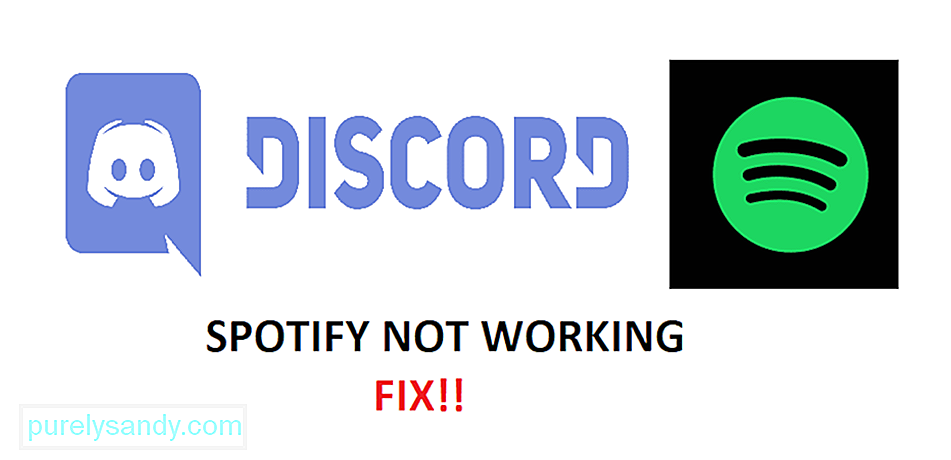 spotify ei ilmu ebakõlas
spotify ei ilmu ebakõlas Spotify on üks populaarsemaid muusika voogedastusteenuseid maailmas. Spotify kaudu on kasutajatel lubatud kuulata lugematul hulgal laule ja muusikat. Nad saavad luua oma lugude raamatukogusid ja jagada neid teiste kasutajatega.
Veelgi enam on see, et kasutajad saavad sageli soovitusi vastavalt kuulatava loo tüübile. Seejärel saate need oma lemmikute hulka lisada ja neid kuulata, kui soovite. Sellel on kogu maailmas miljoneid kasutajaid. Kuid Spotify pole tingimata igas piirkonnas saadaval.
Populaarsed ebakõla õppetunnid
Teie olek kuvatakse Discordis sõltuvalt sellest, millist tüüpi tegevust praegu teete. Näiteks kui kasutate Spotifyt, näitab Discord teie olekut Spotify'is lugude esitamisel. Kahjuks on paljud kasutajad teatanud probleemist, kus ebakõla ei näita Spotify olekut. Enamikul kasutajatest pole palju aimu, miks nad selle probleemiga silmitsi seisavad.
Sellepärast täna; loetleme mõned võimalikud põhjused, miks võiksite selle probleemiga kokku puutuda. Samuti selgitame, mida saate probleemi lahendamiseks teha. Niisiis, ilma rohkem aega raiskamata, alustame!
Kuigi see ei tohiks palju ära teha, on see siiski väärt proovides. Soovitame proovida uuesti installida nii Spotify kui ka Discord. Samuti proovige oma kontodelt välja logida ja uuesti sisse logida.
See peaks kõrvaldama kõik tarbetud vead, mis võivad põhjustada ebakõla kasutaja oleku õigesti kuvamist. Mõlemal juhul pole teie probleemil garanteeritud lahendust, kuid see ei tee teile proovimist. Kui see ei tee midagi, minge järgmise sammu juurde.
Suure tõenäosusega pole te ühendust Lahutage oma Spotify kontot. Kui te pole seda teinud, peate seda tegema. Lihtsalt navigeerige seadete jaotisest, klõpsates vasakus alanurgas oleval hammasrattaikoonil.
Nüüd näete rida seadeid. Avage jaotis Ühendused. Kui te pole Spotifyt oma kontoga ühendanud, peaksite nägema kontode ühendamise võimalust. Valige lihtsalt Spotify ja logige sisse oma kontole. Kui olete kontod juba ühendanud, soovitame need kontod eemaldada ja uuesti ühendada.
See on aidanud lahendada paljude kasutajate jaoks. Lihtsamalt öeldes pidid nad tegema Spotify kontode eemaldamise Discord Connectioni seadetest. Seejärel pidid nad välja logima nii Discordist kui ka Spotifyst. Nüüd jätkake kogu oma brauseri vahemälu ja paroolid.
Veenduge, et käivitate administraatorina nii Discordi kui ka Spotify. Logige sisse mõlemale kontole. Nüüd ühendage Spotify uuesti Discordiga, navigeerides uuesti ühenduse seadetesse. Soovitame teil selle protsessi jaoks oma brauseris proovida Discordi kasutamist.
Enamik kasutajaid soovib keelata nende staatus. Erinevatel põhjustel võivad nad keelata praegu mängitava programmi või mängu oleku. Lisaks ei näita mängijad, kes on oma olekuks seadnud võrguühenduseta või muu sarnase, õiget olekut.
Kõigepealt minge ebakõla seadetesse ja kontrollige, kas saate oleku seaded on lubatud. Samuti veenduge, et ebakõla tuvastaks Spotify. Mõnikord peate tarkvara või mängu käsitsi tuvastama, enne kui saate seda oma olekuna näidata. Lõpuks veenduge, et teie olekuks oleks seatud võrguühendus.
Alumine rida
Need on neli lihtsamat viisi, kuidas parandada Spotify'i, mida ei näidata ebakõlas. Järgige kindlasti kõiki neid samme. Artikli lõppu jõudmisel peaksite saama hõlpsasti tõrkeotsingut ja probleemi lõplikult lahendada.
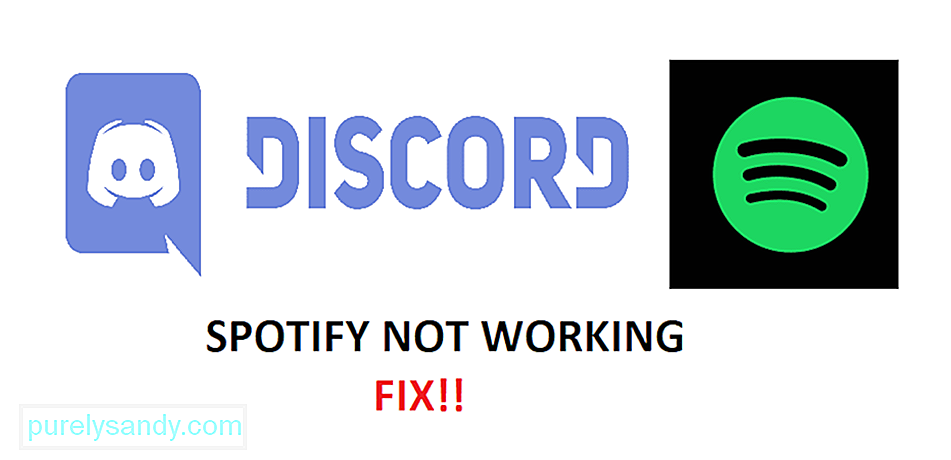
Youtube video: 4 viisi Spotify parandamiseks, mida ei näidata ebakõlas
09, 2025

